L’errore di runtime 6 di MS Access si verifica un overflow quando si lavora con il codice VBA (Visual Basic for Applications) nel database di Access. Questo messaggio di errore viene in genere visualizzato quando si tenta di assegnare un valore troppo grande per eseguire un’operazione matematica nel codice VBA. Tuttavia, l’overflow dell’errore 6 può essere frustrante poiché impedisce di eseguire calcoli in Access.
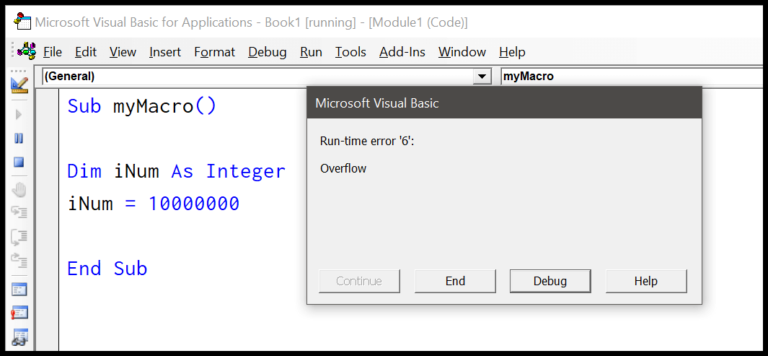
Per aiutarti a risolvere questa situazione e a risolverla, abbiamo dotato questa guida completa. Questo post spiega tutto sull’overflow dell’errore di runtime “6” di MS Access VBA e sui metodi passo passo per risolverlo.
Continua a leggere per saperne di più in dettaglio…
Strumento di Riparazione Database MS Access Gratuito
Ripara i file di database MDB e ACCDB corrotti e recupera facilmente tabelle, query, indici e record di database eliminati. Prova ora!
Facendo clic sul pulsante Download sopra e installando Stellar Repair for Access (14.8 MB), riconosco di aver letto e accettato il Contratto di licenza per l'utente finale e la Politica sulla riservatezza di questo sito.
Soluzioni veloci:
- Controlla i tipi di dati
- Controlla calcoli ed espressioni
- Creare il nuovo database
- Aggiorna MS Access e Office
- Compatta e ripara il tuo database di Access
- Scegli una soluzione unica: accedi allo strumento di riparazione e ripristino
Cosa significa overflow dell’errore di runtime di Microsoft Access 6?
Quando si verifica un overflow dell’errore di runtime 6 in Microsoft Access, significa che un valore assegnato in un codice VBA per il calcolo è troppo grande o un calcolo ha prodotto un valore troppo grande per essere archiviato nel campo a cui era destinato.
Tuttavia, questo messaggio di errore viene attivato per vari motivi. Alcune delle cause più comuni sono le seguenti:
- Tipo di dati non corrispondente: questo è il motivo principale di questo errore di Access. Se stai tentando di memorizzare un valore in un campo che supera i limiti del tipo di dati Integer (l’intervallo è: da -32.768 a 32.767), potresti riscontrare un errore di overflow.
- Corruzione del database: il file del database di Access corrotto può causare vari errori imprevisti, incluso l’errore di runtime 6 Overflow.
- Operazioni matematiche: se stai moltiplicando due numeri grandi, il valore del risultato potrebbe essere troppo grande per un campo o un numero intero e può causare questo messaggio di errore nel database di Access.
- Codice VBA: convalida il codice VBA per eventuali espressioni, calcoli o assegnazioni che potrebbero comportare valori che superano i limiti di un tipo di dati.
- Origini dati esterne: se stai importando/collegando dati da origini esterne, come MS Excel o MS SQL Server che non sono compatibili con il tuo database di Access, ciò può attivare l’errore 6 Overflow.
- Versione obsoleta: l’utilizzo di una versione obsoleta di MS Access o della suite Microsoft Office può portare a tali errori.
Come risolvere l’errore di runtime 6 di MS Access Overflow?
Seguire le soluzioni alternative dettagliate riportate di seguito per gestire questo errore. Ma prima, assicurati di creare un backup del tuo database di Access che mostri l’overflow dell’errore di runtime 6 quando tenti di eseguire calcoli.
Correzione 1- Controlla i tipi di dati
Come già accennato nelle cause, quando si tenta di inserire un valore in un campo o in una variabile troppo grande/piccola per contenerlo, si può causare questo errore. Pertanto, è necessario controllare e modificare i tipi di dati di tutti i campi, variabili ed espressioni specificati nel codice VBA problematico per risolvere il problema.
Correzione 2- Controlla calcoli ed espressioni
Se stai eseguendo calcoli nel tuo codice VBA, controlla due volte che i calcoli risultanti in valori non superino i limiti dei tipi di dati utilizzati. Nel caso in cui questo metodo non riesca a risolverlo, prova quello successivo.
Correzione 3: crea il nuovo database
Un’altra opzione che puoi provare a correggere l’overflow dell’errore di runtime 6 di MS Access VBA è creare il nuovo database di Access e importare in esso tutte le tabelle insieme alle relazioni da un database originale.
Questa tecnica è utile se sono presenti incoerenze nel database di Access. Seguire i passaggi seguenti per eseguire questa operazione:
- Access aperto >> Vai al menu File >> Nuovo >> Database vuoto.

- Fornire il nome a quel database e salvarlo.
- In un nuovo database, è necessario fare clic sull’opzione “Dati esterni” >> fare clic su Access.

- Successivamente, vai alla cartella o alla posizione del database scelto e selezionalo.
- Ora scegli l’opzione “Importa tabelle, query, moduli, report, macro e moduli nel database corrente” e quindi fai clic su OK.

- Nella finestra Importa oggetti, scegli un singolo oggetto (macro, query, ecc.) che desideri importare. Puoi anche fare clic su Seleziona tutto
- Infine, fare clic su OK.
Non appena il processo di importazione è terminato, crea nuovamente tutte le query per verificare l’errore.
Leggi anche: Correggi l’errore di runtime di MS Access 3061: troppi pochi parametri. Previsto 1
Correzione 4- Aggiorna MS Access e Office per risolvere l’errore di runtime 6 di MS Access Overflow
L’esecuzione di una versione obsoleta di Access e Office può causare diversi errori, incluso l’overflow dell’errore di runtime 6 VBA in Access. Quindi, assicurati di ottenere la versione aggiornata della suite Microsoft Access e Office per risolvere il problema e migliorare le prestazioni del software.
Seguire i passaggi seguenti per farlo:
1- Applicazione ad Access aperto.
2- Vai al menu “File” >> scegli “Account“.
3- Nelle “Informazioni sul prodotto“, >> fai clic su “Opzioni di aggiornamento“.
4- Fare clic su “Aggiorna ora“. Questo controllerà e installerà gli ultimi aggiornamenti.
Correzione 5: compatta e ripara il database di Access
L’overflow dell’errore di runtime 6 in Microsoft Access può verificarsi a causa di un database di grandi dimensioni o di un danneggiamento nel database. In tal caso, l’utilizzo dell’utilità integrata Access – Compatta e ripara può aiutarti. Questo strumento compatterà e riparerà il tuo database senza sforzo.
Seguire questi passaggi per eseguire questa utilità:
- Avviare l’applicazione Access.
- Successivamente, nella pagina dei Modelli, bisogna cliccare su Database Vuoto.
- Quindi, fare clic sul menu File >> selezionare Chiudi.
- Successivamente, fare clic su Strumenti database, quindi su Compatta e ripristina database.

- Sotto la finestra aperta, devi scorrere verso il basso e selezionare il file di database che desideri correggere.
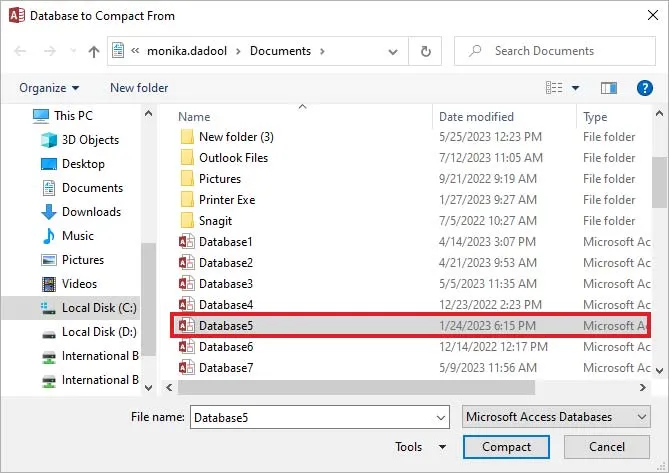
- Infine, fare clic su Compatta.
Ora, il file di database compattato e riparato verrà automaticamente salvato nella posizione in cui è archiviato il file originale.
Scegli una soluzione unica: accedi allo strumento di riparazione e ripristino
Se lo strumento Compatta e ripara integrato non riesce a riparare il database corrotto e a correggere 6 errori di overflow, puoi utilizzare lo strumento più versatile MS Access Riparazione Software. Il programma è appositamente progettato per correggere la corruzione nei file del database (.ACCDB e .MDB).
Inoltre, è in grado di recuperare record, moduli, query, tabelle, indici, macro, ecc. da un database corrotto senza comprometterne la qualità.
Quindi, senza ulteriori indugi, scarica e installa questo software sul tuo PC per sapere come funziona.

* Facendo clic sul pulsante Download sopra e installando Stellar Repair for Access (14.8 MB), riconosco di aver letto e accettato il Contratto di licenza per l'utente finale e la Politica sulla riservatezza di questo sito.
Passaggi per utilizzare lo strumento di riparazione di MS Access
Leggi anche: Microsoft Access Can’t aprire la tabella nella visualizzazione foglio dati (errore 2364)
È ora di chiudere
Incontrare l’errore di runtime 6 di MS Access L’overflow può essere fastidioso, ma è un errore gestibile con la giusta tattica. Seguendo le soluzioni menzionate sopra in questo blog, puoi facilmente risolvere 6 errori di overflow nell’applicazione Access.
Tuttavia, se l’errore di overflow si è verificato a causa della corruzione del database, dovresti optare direttamente per un programma avanzato Access Riparazione Attrezzo. Alla fine risolverà il danneggiamento del file e risolverà l’errore per te. Inoltre, questo software garantisce il recupero del 100% nei principali casi di danneggiamento del file di database.
Inoltre, resta sintonizzato con noi su Facebook or Twitter per ulteriori articoli e post recenti.
Questo software garantisce riparazione e recupero di senza soluzione di continuità del database ACCDB e MDB. Esso ripristina tutti gli oggetti tra cui tabelle, report, query, record, moduli e indici insieme a moduli, macro, ecc. Fissare Microsoft Access problemi di ora in 3 semplici passaggi:
- Scarica Stellar Access database riparazione strumento rated ottima su Cnet.
- Fai clic sull'opzione Sfoglia e Cerca per individuare il database di Access corrotto.
- Fai clic su Ripara Pulsante per riparae visualizzare in anteprima gli oggetti del database.







